音频编辑专家这款软件是一款适合初级用户的音频编辑工具,它的功能很强大。你可以通过它进行音乐格式转换、音乐分割、音乐截取、音乐合并、iphone铃声制作、MP3音量调整,并且还支持对视频中的音频进行编辑,可以说一款软件结合了数款软件的功能,软件很容易上手,有兴趣编辑音频的朋友可以下载使用。
![音频编辑]()
2.音乐分割:把一个音乐文件分割成若干个小音乐文件,支持按照时间长度、尺寸大小、平均分配手动和自动等多种方式进行分割。
3.音乐截取:从一段音频中提取出需要收藏的部分,制作成一个音频文件。
4.音乐合并:把多个不同或相同的音乐格式文件合并成一个音乐文件。
5.iphone铃声制作:专门制作iphone手机铃声
6.MP3音量调整:在没有任何音质损失的前提下,调节MP3歌曲的音量。能够在刻录音乐光盘前或者拷贝歌曲到手机前,将所有MP3歌曲的音量分析并调整到相同大小,欣赏歌曲的时候就再也不必经常调节播放器的音量了。
功能强大,简单易用。
同时支持对视频文件中的音频进行操作。
强大的音视频转换功能,支持任何主流音视频格式。
![]()
![]()
可以点击【自定义安装】,选择软件的安装路径;或者直接点击【立即安装】,软件会安装在默认的位置。
![]()
耐心等待软件安装完毕,点击【完成】就可以啦。
![]()
安装完成后点击打开软件
![]()
点击音乐截取按钮
![]()
然后点击添加文件按钮添加文件
![]()
设置开始和结束时间点
![]()
调整后修改保存路径
![]()
最后点击截取按钮即可
![]()
安装完成以后,双击桌面上的“音频编辑大师”快捷图标启动音频编辑大师,这时我们可以看到在屏幕中出现音频编辑大师的启动界面。
![]()
启动音频编辑大师以后,很快就会进行音频编辑大师的主界面,进入主界面以后,我们可以看到音频编辑大师的主界面非常的简洁明了。
![]()
进入音频编辑大师主界面以后,单击“文件”菜单选择“打开”选项;或者单击主界面上方的“打开文件夹”图标按钮。
![]()
接下来,在打开的窗口当中选择要编辑的音频文件,然后单击“打开”按钮,将音频文件导入到音频编辑大师软件当中。
![]()
单击“打开”按钮以后,将音频文件导入到音频编辑大师界面当中,以双声道的音频显示在音频编辑大师的编辑界面当中。
![]()
接下来,用户在音频编辑区中单击鼠标左键然后拖动鼠标选取要编辑的音频部份,然后单击“操作”菜单选择要对音频文件进行的操作类型;在此操作菜单下用户可以对音频进行编辑;如:反转、静音、放大、扩音、减弱、淡入、淡出、规则化、混响、颤音、延迟等等。滤波处理类有:槽带滤波器、带通滤波器、高通滤波器、低通滤波器、高频滤波器、低通滤波器、FFT滤波器。
![]()
选择任意一个编辑选项以后即可在音频编辑大师窗口当中弹出一个参数设置窗口;在此调整参数,然后单击“OK”按钮即可应用。
![]()
1.更新音频频处理内核,兼容更多格式,加快编辑转换速度
v8.6
全新的向导式界面,操作更轻松、方便
同时可处理视频格式文件
集成“MP3音量调整”功能
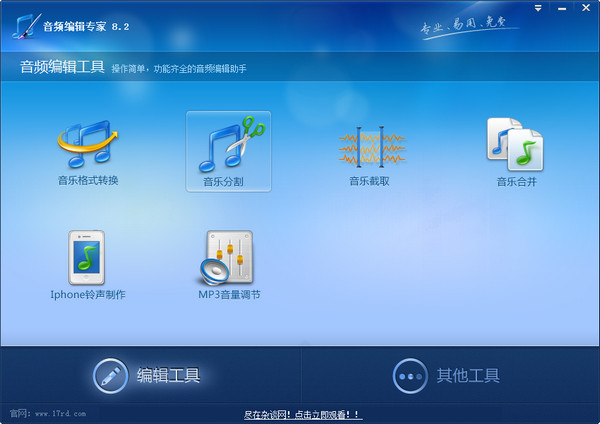
【功能特点】
1.音乐格式转换:可以在MP3, WAV, WMA, AAC, AU, AIF, APE, VOC, FLAC, M4A, OGG等主流音频格式之间任意转换。2.音乐分割:把一个音乐文件分割成若干个小音乐文件,支持按照时间长度、尺寸大小、平均分配手动和自动等多种方式进行分割。
3.音乐截取:从一段音频中提取出需要收藏的部分,制作成一个音频文件。
4.音乐合并:把多个不同或相同的音乐格式文件合并成一个音乐文件。
5.iphone铃声制作:专门制作iphone手机铃声
6.MP3音量调整:在没有任何音质损失的前提下,调节MP3歌曲的音量。能够在刻录音乐光盘前或者拷贝歌曲到手机前,将所有MP3歌曲的音量分析并调整到相同大小,欣赏歌曲的时候就再也不必经常调节播放器的音量了。
功能强大,简单易用。
同时支持对视频文件中的音频进行操作。
强大的音视频转换功能,支持任何主流音视频格式。
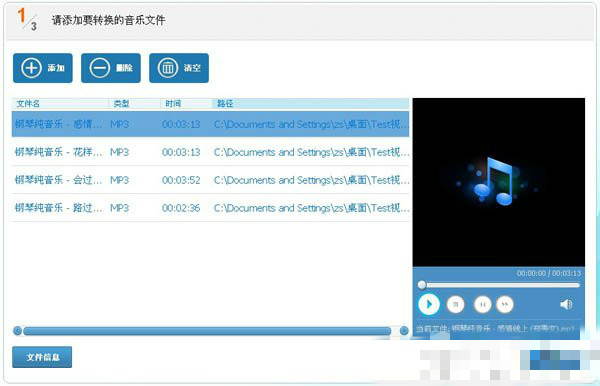
【安装教程】
在本站下载最新版的音频编辑专家安装包,双击打开。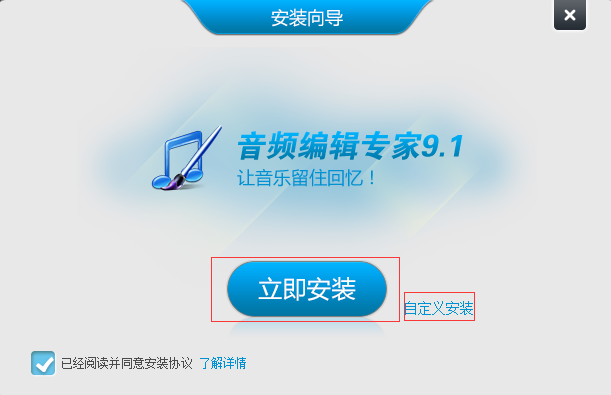
可以点击【自定义安装】,选择软件的安装路径;或者直接点击【立即安装】,软件会安装在默认的位置。
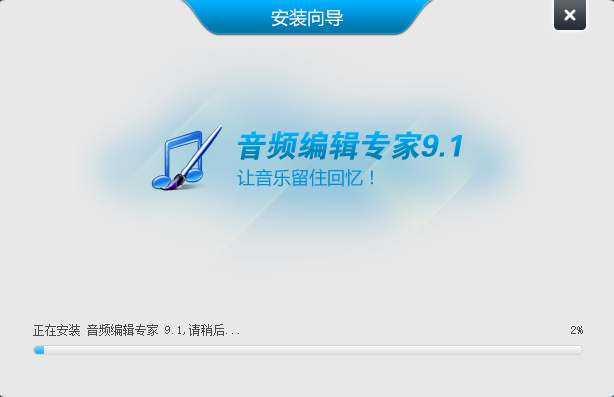
耐心等待软件安装完毕,点击【完成】就可以啦。
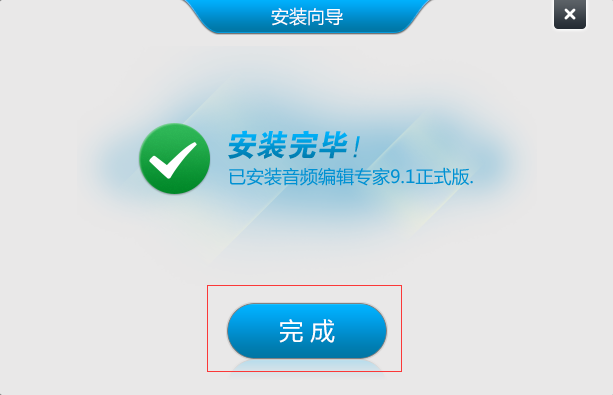
【使用技巧】
如何使用音频编辑专家剪辑音乐软件安装完成后点击打开软件

点击音乐截取按钮
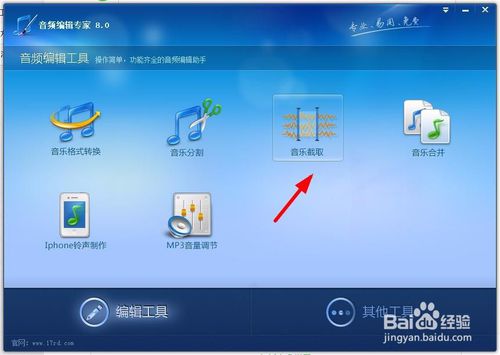
然后点击添加文件按钮添加文件
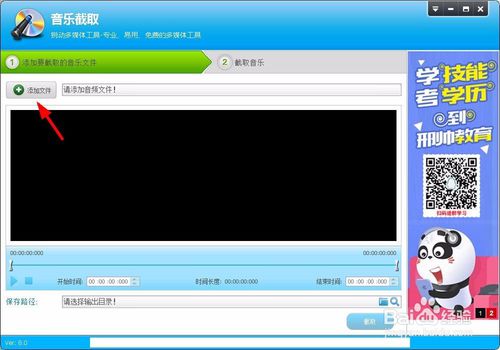
设置开始和结束时间点
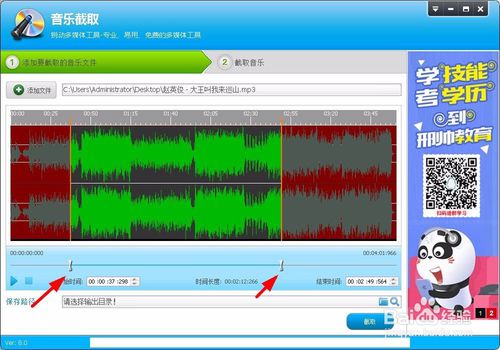
调整后修改保存路径
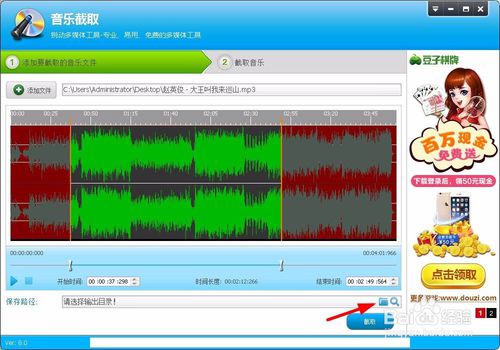
最后点击截取按钮即可
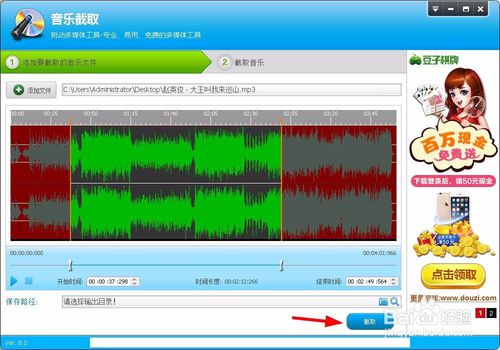
【使用教程】
音频编辑大师使用教程安装完成以后,双击桌面上的“音频编辑大师”快捷图标启动音频编辑大师,这时我们可以看到在屏幕中出现音频编辑大师的启动界面。

启动音频编辑大师以后,很快就会进行音频编辑大师的主界面,进入主界面以后,我们可以看到音频编辑大师的主界面非常的简洁明了。

进入音频编辑大师主界面以后,单击“文件”菜单选择“打开”选项;或者单击主界面上方的“打开文件夹”图标按钮。
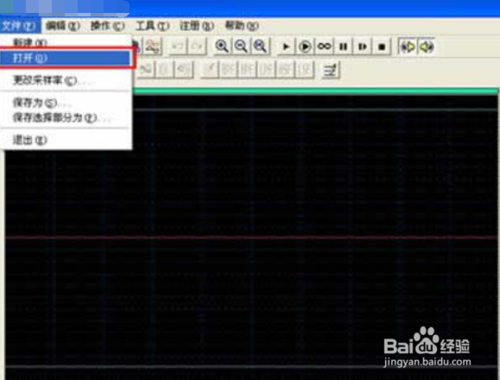
接下来,在打开的窗口当中选择要编辑的音频文件,然后单击“打开”按钮,将音频文件导入到音频编辑大师软件当中。

单击“打开”按钮以后,将音频文件导入到音频编辑大师界面当中,以双声道的音频显示在音频编辑大师的编辑界面当中。

接下来,用户在音频编辑区中单击鼠标左键然后拖动鼠标选取要编辑的音频部份,然后单击“操作”菜单选择要对音频文件进行的操作类型;在此操作菜单下用户可以对音频进行编辑;如:反转、静音、放大、扩音、减弱、淡入、淡出、规则化、混响、颤音、延迟等等。滤波处理类有:槽带滤波器、带通滤波器、高通滤波器、低通滤波器、高频滤波器、低通滤波器、FFT滤波器。

选择任意一个编辑选项以后即可在音频编辑大师窗口当中弹出一个参数设置窗口;在此调整参数,然后单击“OK”按钮即可应用。

【更新日志】
v9.11.更新音频频处理内核,兼容更多格式,加快编辑转换速度
v8.6
全新的向导式界面,操作更轻松、方便
同时可处理视频格式文件
集成“MP3音量调整”功能